lock FIAT 500 2018 Knjižica za upotrebu i održavanje (in Serbian)
[x] Cancel search | Manufacturer: FIAT, Model Year: 2018, Model line: 500, Model: FIAT 500 2018Pages: 224, PDF Size: 3.97 MB
Page 27 of 224
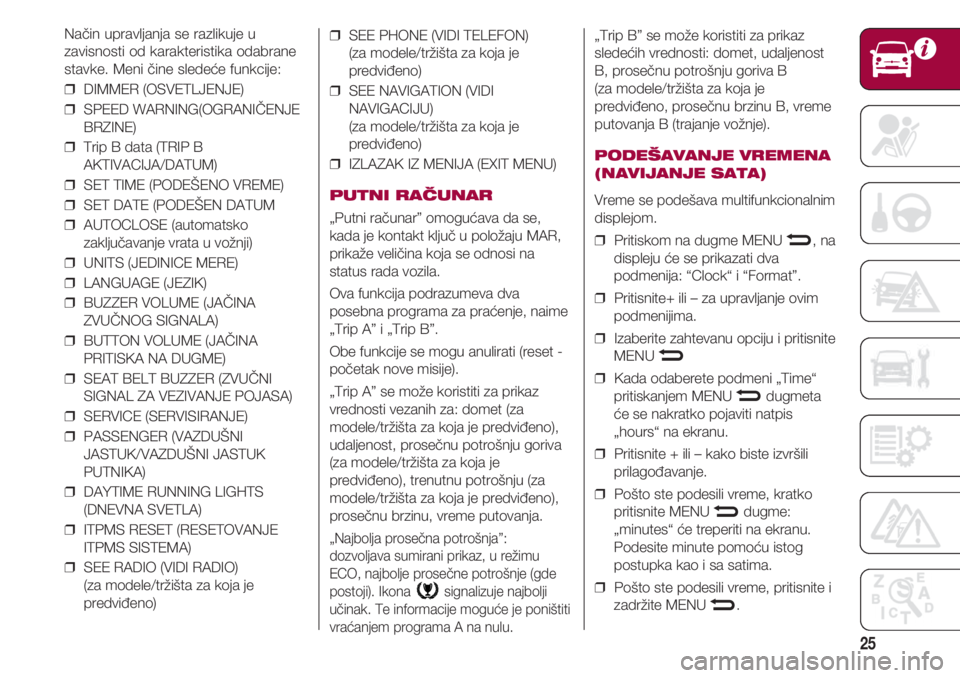
25
Način upravljanja se razlikuje u
zavisnosti od karakteristika odabrane
stavke. Meni čine sledeće funkcije:
❒ DIMMER (OSVETLJENJE)
❒ SPEED WARNING(OGRANIČENJE
BRZINE)
❒ Trip B data (TRIP B
AKTIVACIJA/DATUM)
❒ SET TIME (PODEŠENO VREME)
❒ SET DATE (PODEŠEN DATUM
❒ AUTOCLOSE (automatsko
zaključavanje vrata u vožnji)
❒ UNITS (JEDINICE MERE)
❒ LANGUAGE (JEZIK)
❒ BUZZER VOLUME (JAČINA
ZVUČNOG SIGNALA)
❒ BUTTON VOLUME (JAČINA
PRITISKA NA DUGME)
❒ SEAT BELT BUZZER (ZVUČNI
SIGNAL ZA VEZIVANJE POJASA)
❒ SERVICE (SERVISIRANJE)
❒ PASSENGER (VAZDUŠNI
JASTUK/VAZDUŠNI JASTUK
PUTNIKA)
❒ DAYTIME RUNNING LIGHTS
(DNEVNA SVETLA)
❒ ITPMS RESET (RESETOVANJE
ITPMS SISTEMA)
❒ SEE RADIO (VIDI RADIO)
(za modele/tržišta za koja je
predviđeno)❒ SEE PHONE (VIDI TELEFON)
(za modele/tržišta za koja je
predviđeno)
❒ SEE NAVIGATION (VIDI
NAVIGACIJU)
(za modele/tržišta za koja je
predviđeno)
❒ IZLAZAK IZ MENIJA (EXIT MENU)
PUTNI RAČUNAR
„Putni računar” omogućava da se,
kada je kontakt ključ u položaju MAR,
prikaže veličina koja se odnosi na
status rada vozila.
Ova funkcija podrazumeva dva
posebna programa za praćenje, naime
„Trip A” i „Trip B”.
Obe funkcije se mogu anulirati (reset -
početak nove misije).
„Trip A” se može koristiti za prikaz
vrednosti vezanih za: domet (za
modele/tržišta za koja je predviđeno),
udaljenost, prosečnu potrošnju goriva
(za modele/tržišta za koja je
predviđeno), trenutnu potrošnju (za
modele/tržišta za koja je predviđeno),
prosečnu brzinu, vreme putovanja.
„Najbolja prosečna potrošnja”:
dozvoljava sumirani prikaz, u režimu
ECO, najbolje prosečne potrošnje (gde
postoji). Ikona signalizuje najbolji
učinak. Te informacije moguće je poništiti
vraćanjem programa A na nulu.
„Trip B” se može koristiti za prikaz
sledećih vrednosti: domet, udaljenost
B, prosečnu potrošnju goriva B
(za modele/tržišta za koja je
predviđeno, prosečnu brzinu B, vreme
putovanja B (trajanje vožnje).
PODEŠAVANJE VREMENA
(NAVIJANJE SATA)
Vreme se podešava multifunkcionalnim
displejom.
❒ Pritiskom na dugme MENU , na
displeju će se prikazati dva
podmenija: “Clock“ i “Format”.
❒ Pritisnite+ ili – za upravljanje ovim
podmenijima.
❒ Izaberite zahtevanu opciju i pritisnite
MENU
❒ Kada odaberete podmeni „Time“
pritiskanjem MENU dugmeta
će se nakratko pojaviti natpis
„hours“ na ekranu.
❒ Pritisnite + ili – kako biste izvršili
prilagođavanje.
❒ Pošto ste podesili vreme, kratko
pritisnite MENU dugme:
„minutes“ će treperiti na ekranu.
Podesite minute pomoću istog
postupka kao i sa satima.
❒ Pošto ste podesili vreme, pritisnite i
zadržite MENU .
– –– –
–
Page 61 of 224
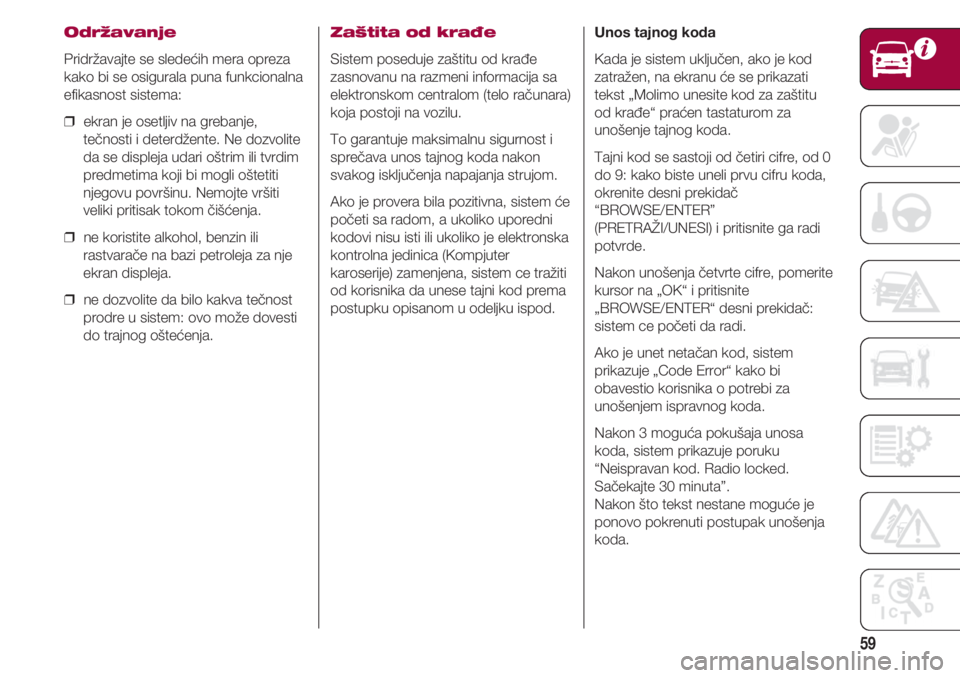
59
Održavanje
Pridržavajte se sledećih mera opreza
kako bi se osigurala puna funkcionalna
efikasnost sistema:
❒ ekran je osetljiv na grebanje,
tečnosti i deterdžente. Ne dozvolite
da se displeja udari oštrim ili tvrdim
predmetima koji bi mogli oštetiti
njegovu površinu. Nemojte vršiti
veliki pritisak tokom čišćenja.
❒ ne koristite alkohol, benzin ili
rastvarače na bazi petroleja za nje
ekran displeja.
❒ ne dozvolite da bilo kakva tečnost
prodre u sistem: ovo može dovesti
do trajnog oštećenja.
Zaštita od krađe
Sistem poseduje zaštitu od krađe
zasnovanu na razmeni informacija sa
elektronskom centralom (telo računara)
koja postoji na vozilu.
To garantuje maksimalnu sigurnost i
sprečava unos tajnog koda nakon
svakog isključenja napajanja strujom.
Ako je provera bila pozitivna, sistem će
početi sa radom, a ukoliko uporedni
kodovi nisu isti ili ukoliko je elektronska
kontrolna jedinica (Kompjuter
karoserije) zamenjena, sistem ce tražiti
od korisnika da unese tajni kod prema
postupku opisanom u odeljku ispod.Unos tajnog koda
Kada je sistem uključen, ako je kod
zatražen, na ekranu će se prikazati
tekst „Molimo unesite kod za zaštitu
od krađe“ praćen tastaturom za
unošenje tajnog koda.
Tajni kod se sastoji od četiri cifre, od 0
do 9: kako biste uneli prvu cifru koda,
okrenite desni prekidač
“BROWSE/ENTER”
(PRETRAŽI/UNESI) i pritisnite ga radi
potvrde.
Nakon unošenja četvrte cifre, pomerite
kursor na „OK“ i pritisnite
„BROWSE/ENTER“ desni prekidač:
sistem ce početi da radi.
Ako je unet netačan kod, sistem
prikazuje „Code Error“ kako bi
obavestio korisnika o potrebi za
unošenjem ispravnog koda.
Nakon 3 moguća pokušaja unosa
koda, sistem prikazuje poruku
“Neispravan kod. Radio locked.
Sačekajte 30 minuta”.
Nakon što tekst nestane moguće je
ponovo pokrenuti postupak unošenja
koda.
Page 77 of 224
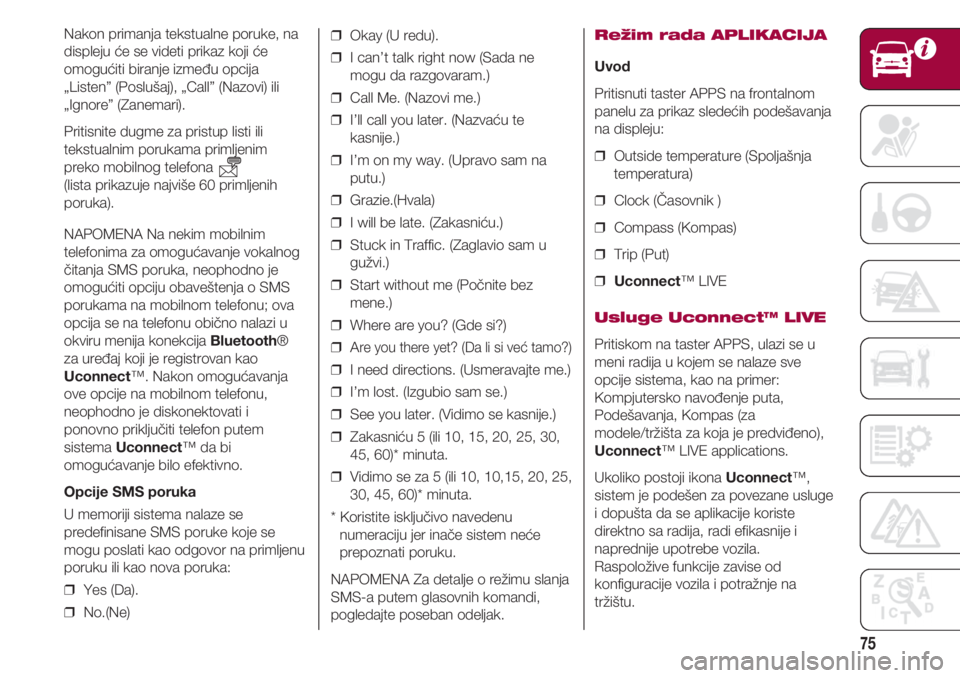
75
Nakon primanja tekstualne poruke, na
displeju će se videti prikaz koji će
omogućiti biranje između opcija
„Listen” (Poslušaj), „Call” (Nazovi) ili
„Ignore” (Zanemari).
Pritisnite dugme za pristup listi ili
tekstualnim porukama primljenim
preko mobilnog telefona
(lista prikazuje najviše 60 primljenih
poruka).
NAPOMENA Na nekim mobilnim
telefonima za omogućavanje vokalnog
čitanja SMS poruka, neophodno je
omogućiti opciju obaveštenja o SMS
porukama na mobilnom telefonu; ova
opcija se na telefonu obično nalazi u
okviru menija konekcija Bluetooth®
za uređaj koji je registrovan kao
Uconnect™. Nakon omogućavanja
ove opcije na mobilnom telefonu,
neophodno je diskonektovati i
ponovno priključiti telefon putem
sistema Uconnect™ da bi
omogućavanje bilo efektivno.
Opcije SMS poruka
U memoriji sistema nalaze se
predefinisane SMS poruke koje se
mogu poslati kao odgovor na primljenu
poruku ili kao nova poruka:
❒ Yes (Da).
❒ No.(Ne)❒ Okay (U redu).
❒ I can’t talk right now (Sada ne
mogu da razgovaram.)
❒ Call Me. (Nazovi me.)
❒ I’ll call you later. (Nazvaću te
kasnije.)
❒ I’m on my way. (Upravo sam na
putu.)
❒ Grazie.(Hvala)
❒ I will be late. (Zakasniću.)
❒ Stuck in Traffic. (Zaglavio sam u
gužvi.)
❒ Start without me (Počnite bez
mene.)
❒ Where are you? (Gde si?)
❒ A
re you there yet? (Da li si već tamo?)
❒ I need directions. (Usmeravajte me.)
❒ I’m lost. (Izgubio sam se.)
❒ See you later. (Vidimo se kasnije.)
❒ Zakasniću 5 (ili 10, 15, 20, 25, 30,
45, 60)* minuta.
❒ Vidimo se za 5 (ili 10, 10,15, 20, 25,
30, 45, 60)* minuta.
* Koristite isključivo navedenu
numeraciju jer inače sistem neće
prepoznati poruku.
NAPOMENA Za detalje o režimu slanja
SMS-a putem glasovnih komandi,
pogledajte poseban odeljak.
Režim rada APLIKACIJA
Uvod
Pritisnuti taster APPS na frontalnom
panelu za prikaz sledećih podešavanja
na displeju:
❒ Outside temperature (Spoljašnja
temperatura)
❒ Clock (Časovnik )
❒ Compass (Kompas)
❒ Trip (Put)
❒ Uconnect™ LIVE
Usluge Uconnect™ LIVE
Pritiskom na taster APPS, ulazi se u
meni radija u kojem se nalaze sve
opcije sistema, kao na primer:
Kompjutersko navođenje puta,
Podešavanja, Kompas (za
modele/tržišta za koja je predviđeno),
Uconnect™ LIVE applications.
Ukoliko postoji ikona Uconnect™,
sistem je podešen za povezane usluge
i dopušta da se aplikacije koriste
direktno sa radija, radi efikasnije i
naprednije upotrebe vozila.
Raspoložive funkcije zavise od
konfiguracije vozila i potražnje na
tržištu.
Page 80 of 224
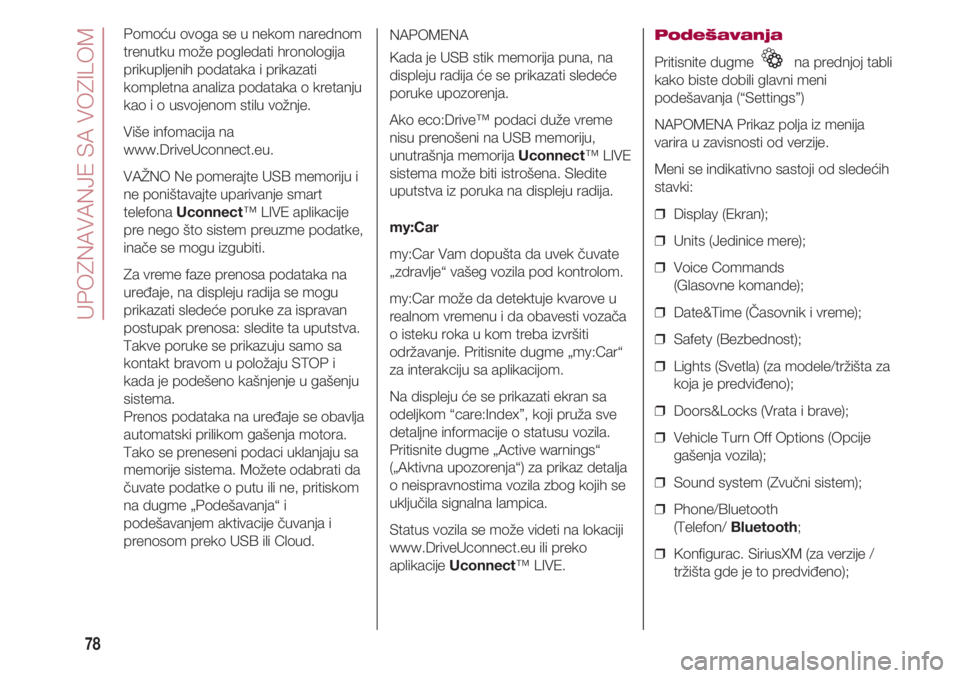
UPOZNAVANJE SA VOZILOM
78
Pomoću ovoga se u nekom narednom
trenutku može pogledati hronologija
prikupljenih podataka i prikazati
kompletna analiza podataka o kretanju
kao i o usvojenom stilu vožnje.
Više infomacija na
www.DriveUconnect.eu.
VAŽNO Ne pomerajte USB memoriju i
ne poništavajte uparivanje smart
telefona Uconnect™ LIVE aplikacije
pre nego što sistem preuzme podatke,
inače se mogu izgubiti.
Za vreme faze prenosa podataka na
uređaje, na displeju radija se mogu
prikazati sledeće poruke za ispravan
postupak prenosa: sledite ta uputstva.
Takve poruke se prikazuju samo sa
kontakt bravom u položaju STOP i
kada je podešeno kašnjenje u gašenju
sistema.
Prenos podataka na uređaje se obavlja
automatski prilikom gašenja motora.
Tako se preneseni podaci uklanjaju sa
memorije sistema. Možete odabrati da
čuvate podatke o putu ili ne, pritiskom
na dugme „Podešavanja“ i
podešavanjem aktivacije čuvanja i
prenosom preko USB ili Cloud.NAPOMENA
Kada je USB stik memorija puna, na
displeju radija će se prikazati sledeće
poruke upozorenja.
Ako eco:Drive™ podaci duže vreme
nisu prenošeni na USB memoriju,
unutrašnja memorija Uconnect™ LIVE
sistema može biti istrošena. Sledite
uputstva iz poruka na displeju radija.
my:Car
my:Car Vam dopušta da uvek čuvate
„zdravlje“ vašeg vozila pod kontrolom.
my:Car može da detektuje kvarove u
realnom vremenu i da obavesti vozača
o isteku roka u kom treba izvršiti
održavanje. Pritisnite dugme „my:Car“
za interakciju sa aplikacijom.
Na displeju će se prikazati ekran sa
odeljkom “care:Index”, koji pruža sve
detaljne informacije o statusu vozila.
Pritisnite dugme „Active warnings“
(„Aktivna upozorenja“) za prikaz detalja
o neispravnostima vozila zbog kojih se
uključila signalna lampica.
Status vozila se može videti na lokaciji
www.DriveUconnect.eu ili preko
aplikacije Uconnect™ LIVE.Podešavanja
Pritisnite dugme na prednjoj tabli
kako biste dobili glavni meni
podešavanja (“Settings”)
NAPOMENA Prikaz polja iz menija
varira u zavisnosti od verzije.
Meni se indikativno sastoji od sledećih
stavki:
❒ Display (Ekran);
❒ Units (Jedinice mere);
❒ Voice Commands
(Glasovne komande);
❒ Date&Time (Časovnik i vreme);
❒ Safety (Bezbednost);
❒ Lights (Svetla) (za modele/tržišta za
koja je predviđeno);
❒ Doors&Locks (Vrata i brave);
❒ Vehicle Turn Off Options (Opcije
gašenja vozila);
❒ Sound system (Zvučni sistem);
❒ Phone/Bluetooth
(Telefon/ Bluetooth;
❒ Konfigurac. SiriusXM (za verzije /
tržišta gde je to predviđeno);
Page 98 of 224
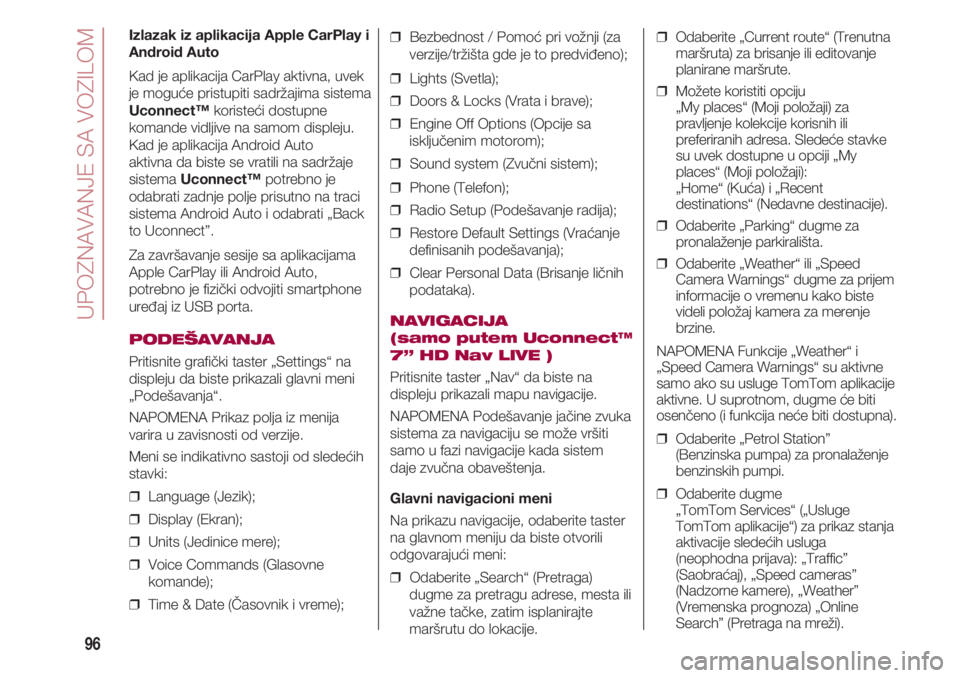
UPOZNAVANJE SA VOZILOM
96
❒ Odaberite „Current route“ (Trenutna
maršruta) za brisanje ili editovanje
planirane maršrute.
❒ Možete koristiti opciju
„My places“ (Moji položaji) za
pravljenje kolekcije korisnih ili
preferiranih adresa. Sledeće stavke
su uvek dostupne u opciji „My
places“ (Moji položaji):
„Home“ (Kuća) i „Recent
destinations“ (Nedavne destinacije).
❒ Odaberite „Parking“ dugme za
pronalaženje parkirališta.
❒ Odaberite „Weather“ ili „Speed
Camera Warnings“ dugme za prijem
informacije o vremenu kako biste
videli položaj kamera za merenje
brzine.
NAPOMENA Funkcije „Weather“ i
„Speed Camera Warnings“ su aktivne
samo ako su usluge TomTom aplikacije
aktivne. U suprotnom, dugme će biti
osenčeno (i funkcija neće biti dostupna).
❒ Odaberite „Petrol Station”
(Benzinska pumpa) za pronalaženje
benzinskih pumpi.
❒ Odaberite dugme
„TomTom Services“ („Usluge
TomTom aplikacije“) za prikaz stanja
aktivacije sledećih usluga
(neophodna prijava): „Traffic”
(Saobraćaj), „Speed cameras”
(Nadzorne kamere), „Weather”
(Vremenska prognoza) „Online
Search” (Pretraga na mreži). ❒ Bezbednost / Pomoć pri vožnji (za
verzije/tržišta gde je to predviđeno);
❒ Lights (Svetla);
❒ Doors & Locks (Vrata i brave);
❒ Engine Off Options (Opcije sa
isključenim motorom);
❒ Sound system (Zvučni sistem);
❒ Phone (Telefon);
❒ Radio Setup (Podešavanje radija);
❒ Restore Default Settings (Vraćanje
definisanih podešavanja);
❒ Clear Personal Data (Brisanje ličnih
podataka).
NAVIGACIJA
(samo putem Uconnect™
7” HD Nav LIVE )
Pritisnite taster „Nav“ da biste na
displeju prikazali mapu navigacije.
NAPOMENA Podešavanje jačine zvuka
sistema za navigaciju se može vršiti
samo u fazi navigacije kada sistem
daje zvučna obaveštenja.
Glavni navigacioni meni
Na prikazu navigacije, odaberite taster
na glavnom meniju da biste otvorili
odgovarajući meni:
❒ Odaberite „Search“ (Pretraga)
dugme za pretragu adrese, mesta ili
važne tačke, zatim isplanirajte
maršrutu do lokacije. Izlazak iz aplikacija Apple CarPlay i
Android Auto
Kad je aplikacija CarPlay aktivna, uvek
je moguće pristupiti sadržajima sistema
Uconnect™koristeći dostupne
komande vidljive na samom displeju.
Kad je aplikacija Android Auto
aktivna da biste se vratili na sadržaje
sistema Uconnect™potrebno je
odabrati zadnje polje prisutno na traci
sistema Android Auto i odabrati „Back
to Uconnect”.
Za završavanje sesije sa aplikacijama
Apple CarPlay ili Android Auto,
potrebno je fizički odvojiti smartphone
uređaj iz USB porta.
PODEŠAVANJA
Pritisnite grafički taster „Settings“ na
displeju da biste prikazali glavni meni
„Podešavanja“.
NAPOMENA Prikaz polja iz menija
varira u zavisnosti od verzije.
Meni se indikativno sastoji od sledećih
stavki:
❒ Language (Jezik);
❒ Display (Ekran);
❒ Units (Jedinice mere);
❒ Voice Commands (Glasovne
komande);
❒ Time & Date (Časovnik i vreme);